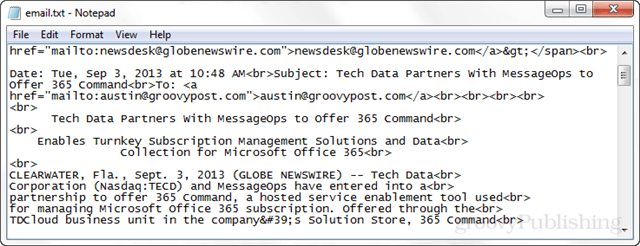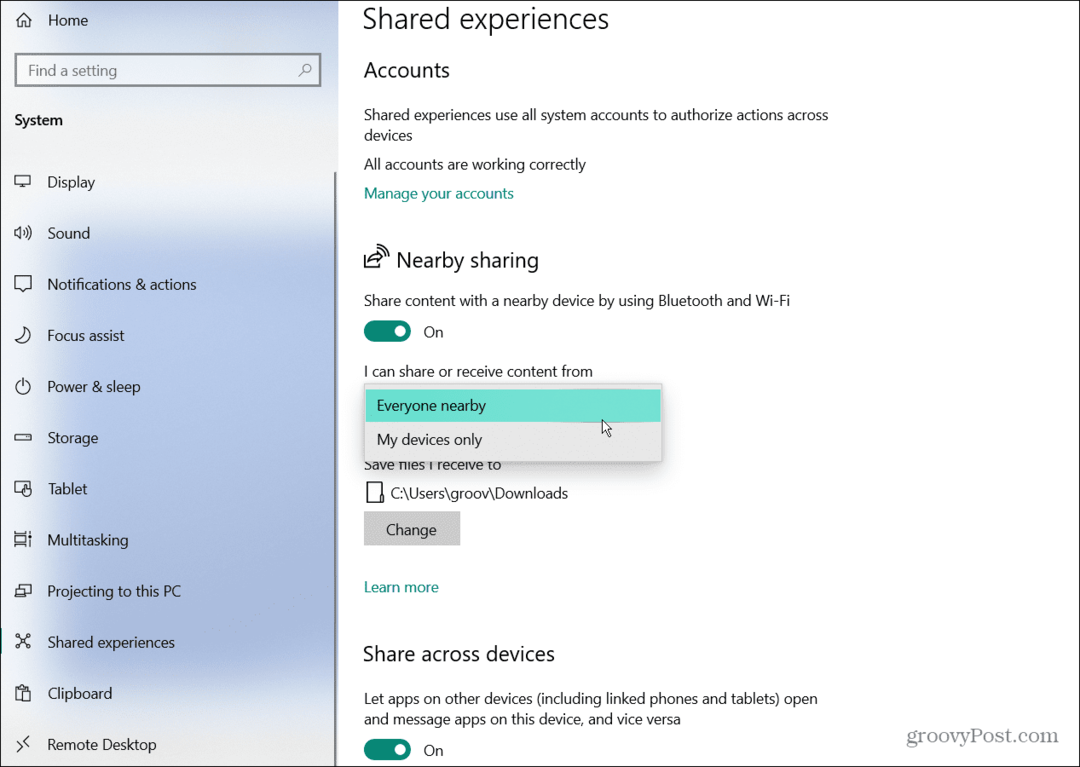Outlook 2013 में पूर्ण ईमेल स्रोत डेटा सहेजें और देखें
माइक्रोसॉफ्ट ऑफिस आउटलुक 2013 / / March 17, 2020
आपके एक्सचेंज मेल सर्वर पर त्रुटियों में चल रहा है? यह पता लगाने का एक त्वरित तरीका है कि क्या गलत हो रहा है, मेल के पूर्ण स्रोत को देखने के लिए।
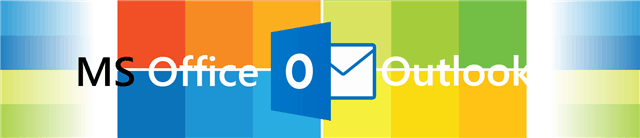
क्या आप एक एक्सचेंज मेल सर्वर स्थापित कर रहे हैं, त्रुटियों में चल रहे हैं, या केवल ईमेल ट्रांसमिशन के साथ पर्दे के पीछे क्या चल रहा है, इसके बारे में उत्सुक हैं? जो भी हो, आउटलुक में एक सुविधा है जो आपको प्रसारण संदेश और ईमेल के स्रोत सहित विस्तृत संदेश जानकारी देखने की अनुमति देती है। डिफ़ॉल्ट रूप से केवल कुछ स्रोत जानकारी प्रदर्शित की जाती है, लेकिन एक त्वरित रजिस्ट्री सुधार के साथ हम आउटलुक डिस्प्ले को हर उस जानकारी को बना सकते हैं जो इसे पुनर्प्राप्त करता है। सबसे नीचे मैं आपको यह भी दिखाऊंगा कि इस जानकारी को कैसे देखा जाए।
हालाँकि, इस रणनीति के साथ कुछ चेतावनी हैं:
- पूर्ण स्रोत को सक्षम करने से Outlook आपकी डिस्क पर इस जानकारी को सहेजने का कारण होगा। यह ईमेल को लगभग दो बार अधिक स्थान (मीडिया, केवल पाठ की गिनती नहीं) के रूप में लेने का कारण होगा।
- यह सुविधा IMAP के माध्यम से पुनर्प्राप्त डेटा लॉग करने में सक्षम होगी। यह केवल POP3, Exchange और के साथ काम करता है Outlook.com (हॉटमेल) कनेक्टर ऐड-इन.
इसके साथ ही कहा गया है, यह ईमेल प्राप्त करने के साथ त्रुटियों और समस्याओं के निदान के लिए बहुत अच्छा काम करता है यदि आप एक सिस्टम एडमिन हैं या अपने मेल सर्वर को संभालने वाले टेक को त्रुटि जानकारी भेजने की कोशिश कर रहे हैं।
मैन्युअल रूप से रजिस्ट्री हैक लागू करें
रन डायलॉग खोलने के लिए Windows Key + R दबाएँ और फिर टाइप करें regedit विंडोज रजिस्ट्री संपादक लॉन्च करने के लिए।
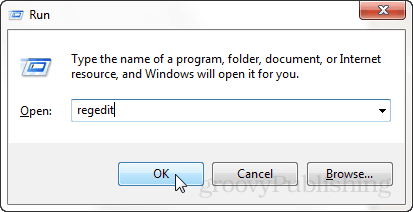
यहां स्थित रजिस्ट्री कुंजी को ब्राउज़ करें:
- HKEY_CURRENT_USER \ Software \ Microsoft \ Office \ 15.0 \ Outlook \ विकल्प
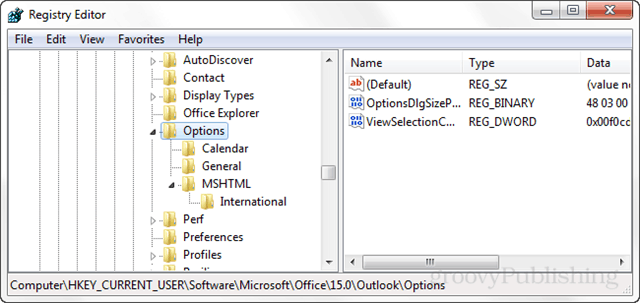
विकल्प कुंजी पर राइट-क्लिक करें (एक कुंजी एक फ़ोल्डर की तरह दिखता है) और नया> कुंजी चुनें। नई कुंजी को निम्न नाम दें:
- माई '
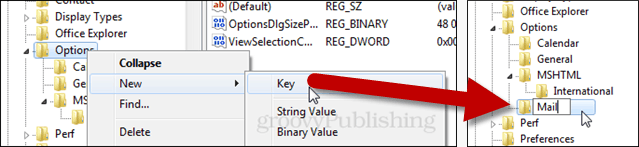
अब मेल कुंजी के भीतर, एक नया> DWORD (32-बिट) मान बनाने के लिए चुनें। नए DWORD को निम्न नाम दें:
- SaveAllMIMENotJustHeaders
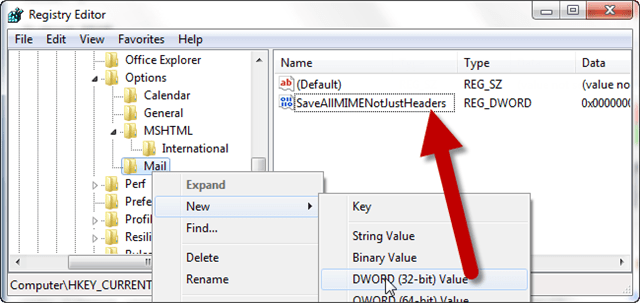
अब नए DWORD पर डबल-क्लिक करें जिसे आपने अभी बनाया और नाम दिया है। दिखाई देने वाले संवाद बॉक्स में मान डेटा 1 पर सेट होता है, बेस को हेक्साडेसिमल के रूप में छोड़ दें, और सहेजने और बाहर निकलने के लिए ओके पर क्लिक करें।
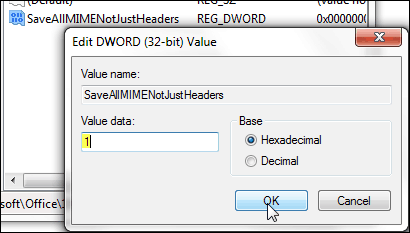
Outlook 2013 में किसी ईमेल के स्रोत को देखें
Microsoft Outlook में ईमेल की स्रोत जानकारी देखने के लिए दो अलग-अलग स्थान हैं। या तो इसे देखने के लिए संदेश को अपनी खिड़की में खुला होना आवश्यक है। ऐसा करने के लिए ईमेल संदेश पर डबल क्लिक करें।
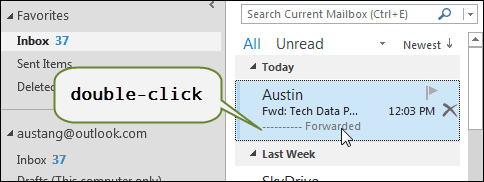
एक बार ईमेल अपनी विंडो में खुलने के बाद गुण संवाद खोलें। इसमें पाया जाता है फ़ाइल के तहत रिबन जानकारी टैब।
- फ़ाइल> जानकारी> गुण
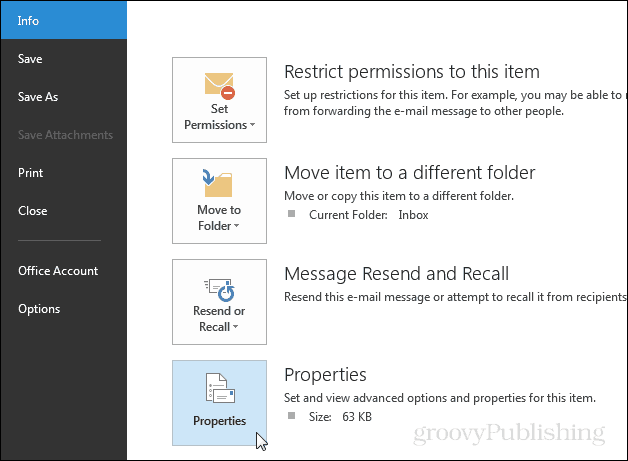
संदेश गुण विंडो के निचले भाग पर आप पाएंगे इंटरनेट हेडर लॉग जानकारी।
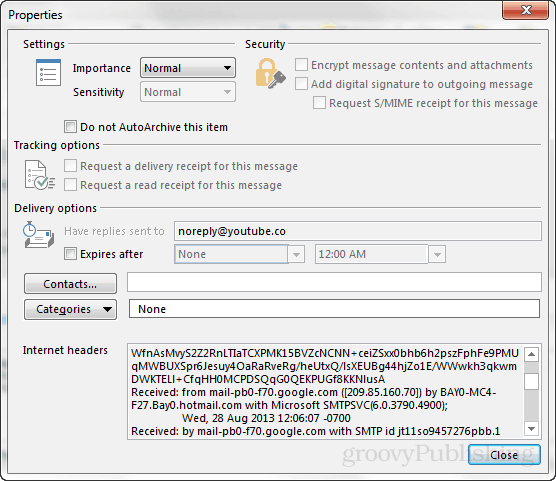
स्रोत जानकारी प्राप्त करने वाले अन्य स्थान ईमेल के वास्तविक स्रोत में हैं। यह मेनू के संदेश रिबन के नीचे से पाया जा सकता है क्रियाएँ> अन्य क्रियाएँ> स्रोत देखें.
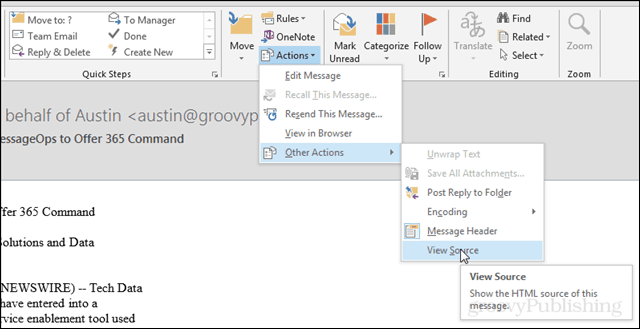
स्रोत फ़ाइल आपके डिफ़ॉल्ट पाठ फ़ाइल संपादक में पाठ प्रारूप में खुल जाएगी।